Windows Update を開くと、更新が「保留中」のまま進まない、あるいは数%で止まって一向に終わらず、途方に暮れていませんか?
この問題は、単なる表示のバグであることもありますが、多くの場合、更新キャッシュの破損や関連サービスの不調といった、システム内部の深刻なトラブルが原因です。放置すれば、あなたの PC がセキュリティの脅威に晒され続けることにもなりかねません。
この記事では、そんな Windows Update が進まない絶望的な状況を解決するために、筆者が実際に試し、効果を確認した具体的な対処法を、原因の解説から順番に解説していきます。
なぜ更新が進まない?主な原因
- Windows Update の関連サービスが停止している
- 更新キャッシュが破損している
- システムファイルが破損している
- 電源プランが「省電力」になっている
- その他(ディスク容量、インターネット接続など)
「保留中の Windows Update」とは何か?
まず、「保留中」という状態が何を意味するのかを正しく理解しましょう。 Windows Update における「保留中」には、主に 2つの意味合いがあります。
1. ユーザーの操作待ち、またはシステム準備待ちの「正常な保留」
これは、問題のない「保留中」です。
- 再起動待ち: すでにダウンロードとインストールは完了しており、PC の再起動を待っている状態。再起動すれば適用されます。
- 他の処理の終了待ち: 大規模なアップデートの場合、他のシステムタスクや、未完了のアプリのインストールが終わるまで一時的に待機している状態。
- ユーザーによる承認待ち: 特定のオプションアップデートやドライバー更新で、ユーザーが「ダウンロードしてインストール」ボタンを押すのを待っている状態。
これらの「正常な保留」は、PCの再起動や、しばらく待つことで自然に解消されます。
2. 何らかの問題で停止している「異常な保留」
本来進むべき更新プロセスが、内部的なエラーや競合、ファイルの破損などにより、停止したまま動かなくなっている状態を指します。
まずは Windows Update が進んでいるかを確認してみよう!
1.「設定」画面の切り替え
Windows Update を実行してしばらくしても更新が進まない場合は、「設定」画面(Windows Update の画面)を別の設定画面に切り替えるか、一度閉じてから再度 Windows Update の画面を開いてみてください。
表示の問題であれば、更新は進んでいるはずです。
2.「Windows Modules Installer Worker」が動いているか?
Windows Update が行われている間は「Windows Modules Installer Worker」というプロセスが実行されています。
1.タスクマネージャーを開き、「プロセス」タブを表示します。
2.上部にある「CPU」の部分を一度クリックしてください。
矢印が下向きになっていれば OK です。(CPU 使用率の高い順に並ぶ)
※下向きになっていない場合は、何度かクリックしてみてください。
3.このときに更新が進んでいるのであれば、「Windows Modules Installer Worker」というプロセスが上方に表示され、「CPU」「メモリ」「ディスク」が使用されているのが確認できます。
「Windows Modules Installer Worker」が動いていることが確認出来た場合は、しばらく様子を見てください。
【実践】Update を進めるためのトラブルシューティング
ステップ1:まず試すべき、簡単な確認項目
対処法1:PCを「再起動」してみる(シャットダウンではない)
最も基本的なことですが、PC をシャットダウンするのではなく、「再起動」を選択してシステムをリフレッシュしてみることで、一時的な不具合が解消されることがあります。
- スタートボタンを右クリック>「シャットダウンまたはサインアウト」>「再起動」をクリックします。
- PC が再起動したら、再度 Windows Update を確認します。
Windows 10/11 では、「高速スタートアップ」がデフォルトで有効になっており、「シャットダウン」を選択しても完全にシャットダウンされません。
対処法2:インターネット接続とディスク容量を確認する
基本的な環境の問題が「保留中」の原因になっていることも少なくありません。
- インターネット接続: 有線LAN 接続の場合はケーブルがしっかり挿さっているか、Wi-Fi の場合はルーターが正常に動作しているか確認します。可能であれば、一時的に有線LAN に切り替えてみてください。
- Wi-Fi で 5GHz に接続している場合は、2.4GHz に切り替えてから Windows Update を実行すると、スムーズに進む場合があります。
- Cドライブの空き容量: エクスプローラーで Cドライブのプロパティを確認し、20GB以上の空き容量があるかチェックします。不足している場合は、不要なファイルやアプリを削除して空き容量を増やしてください。
Cドライブの空き容量は十分か?
Windows Update は、ダウンロードする更新プログラムのサイズ以上に、多くの「作業スペース」を必要とします。
目安として、ダウンロードされる更新プログラムの、最低でも 2〜3倍の空き容量を確保しておくのが理想です。例えば、3.7GB の更新プログラムであれば、約7.4GB〜11.1GB の空き容量が必要になる計算です。
そのため、どのような更新が来ても安心して実行できるよう、普段から Cドライブには最低でも 20GB以上の空き容量を保っておくことをおすすめします。
ステップ2:見落としがちな「電源プラン」の確認
様々な解決策を試しても Windows Update が終わらない…その原因は、もしかしたら PC の「電源プラン」設定にあるかもしれません。これは特にノートPC を使っている方が陥りやすい、意外な落とし穴です。
【検証済み】「省電力」プランはアップデートの天敵
私自身もこの関係性を検証してみましたが、結論は明らかでした。 電源プランを「省電力」に設定したまま Windows Update を実行すると、CPU のクロック周波数が制限されるため、更新プログラムのダウンロード、ディスクへの書き込み、そして最も CPUパワーを必要とするインストール、そのすべてのプロセスに悪影響を与え、通常より大幅に時間がかかってしまうことが確認できました。
Windows Update は、バックグラウンドで動く非常に負荷の高いプロセスです。「省電力」プランは、このような重い処理に対しても CPU の性能にブレーキをかけてしまうため、全体の速度が低下するのです。
【解決策】アップデート中は「バランス」か「高パフォーマンス」に
もし Windows Update が終わらない、進まないといった問題に直面した場合は、まず電源プランを確認し、一時的にでも「バランス」または「高パフォーマンス」に変更してみてください。特にノートPC を ACアダプターに接続せずに使っている方は、意図せず「省電力」プランになっていることが多いので注意が必要です。
- 【Windows 11】カスタム電源プラン作成ガイド|高パフォーマンスとスリープ無効化でPCを最適化
- 【Windows 11】電源プランの管理を劇的に効率化!切り替え・削除ができる常駐ツールでPC環境を最適化
- Windows 11 の「電源モード」と「電源プラン」の違いとは?PCの性能を100%引き出す設定術
ステップ3:Windows Updateコンポーネントのリセット(最も効果的)
ダウンロード中に破損したり、競合したりした更新プログラムのキャッシュファイルが残っていると、何度試しても「保留中」から抜け出せません。このキャッシュをリセットすることが、「保留中」問題の解決に最も効果的な対処法の一つです。
1.スタートボタンを右クリック>「ターミナル(管理者)」または「Windows PowerShell(管理者)」をクリックします。
2.下記の各コマンドをコピーして PowerShell に貼り付け、 Enter を押します。(PowerShell の画面上で右クリックをすると貼り付けられます)
net stop wuauservnet stop cryptSvcnet stop bitsnet stop msiserver【補足】各コマンドの意味
これらのコマンドは、Windows Updateのプロセスに必要な各サービスを一時的に停止させるものです。
| コマンド | サービス名 | 役割 |
net stop wuauserv | Windows Update | Windows Update の検出、ダウンロード、インストールを管理する中核サービス。これがないと Update は動きません。 |
net stop cryptSvc | Cryptographic Services(暗号化サービス) | 更新プログラムのデジタル署名を検証し、安全性を確認するためのサービス。ファイルの正当性に関わります。 |
net stop bits | Background Intelligent Transfer Service (BITS) | バックグラウンドでファイルを転送するためのサービス。Update ファイルのダウンロードを担当します。 |
net stop msiserver | Windows Installer | アプリケーションのインストールやアンインストールを行うためのサービス。更新プログラムの適用にも関与します。 |
【ポイント】なぜ一時停止が必要なのか?
これらのサービスを一度停止させることで、内部で固まってしまった処理や破損した情報をリセットし、再び開始することで、クリーンな状態で再始動させることができます。これにより、多くの問題が解決に導かれます。
4.サービスの停止ができたら、次に、既存のキャッシュフォルダーの名前を変更して無効化します。以下の 2つのコマンドを順番に実行してください。
ren C:\Windows\SoftwareDistribution SoftwareDistribution.oldWindows は次回 Windows Update を実行する際に、新しく正常なSoftwareDistributionフォルダーを自動的に作成します。
ren C:\Windows\System32\catroot2 catroot2.old - 「ren : パス ‘C:\Windows\System32\catroot2’ へのアクセスが拒否されました。」エラーが表示されます
-
ren : パス 'C:\Windows\System32\catroot2' へのアクセスが拒否されました。エラーが表示されるのは、net stop cryptSvcで停止したサービスが自動的に実行されているためです。この問題は、サービス停止のコマンドを実行した後に少し時間が空いた場合に発生します。そのため、もう一度
net stop cryptSvcコマンドを実行してから、すぐにren C:\Windows\System32\catroot2 catroot2.oldを実行してみてください。
PC を再起動すると、Windows は新しく正常なcatroot2フォルダーを自動的に作成します。
キャッシュのリセットが終わったら、PC を再起動し、Windows Update が正常にダウンロード・インストールを開始するか確認します。
【補足】「SoftwareDistribution」と「catroot2」フォルダーの役割
renコマンドで名前を変更するこれらのフォルダーは、Windows Update のプロセスにおいて、それぞれ異なる重要な役割を担っています。
C:\Windows\System32\catroot2フォルダーとは? こちらは、ダウンロードした更新プログラムや Windows のシステムファイルが、正規のものであることを証明する「デジタル署名(セキュリティカタログ)」の情報が保存されているフォルダーです。 この情報が破損していると、Windows は更新プログラムの安全性を確認できず、「偽物かもしれない」と判断してインストールを停止してしまいます。そのため、このフォルダーもリセットの対象となります。
C:\Windows\SoftwareDistributionフォルダーとは? Windows Update がダウンロードした更新プログラムのファイル本体や、ダウンロードの履歴、アップデートのログなどが一時的に保存される場所です。 このフォルダー内のファイルが破損すると、アップデートのインストールが進まなくなったり、失敗したりする主な原因となります。
ステップ4:システムファイルの修復
Windows のシステムファイル自体に破損があると、更新プログラムの適用が妨げられることがあります。次のページを参考に、システムファイルの修復を試してみてください。
Win10/Win11 システムファイルの修復「システムファイルチェッカー」
システムファイルの修復が終わったら、PC を再起動し、Windows Update が正常にダウンロード・インストールを開始するか確認します。
数時間経っても更新が進まない場合
「Windows Modules Installer Worker」が動いているか?のセクションで動いていることが確認出来たが、数時間経っても更新が進まない場合は、タスクマネージャーから「Windows Modules Installer Worker」を終了してみましょう。
ここで PC を強制終了してしまう方がいるようですが、システムが壊れる可能性があるのでおすすめしません。少しでも進んでいるのであれば、そのまま待つことをおすすめします。
1.タスクマネージャーを開き、「プロセス」タブを表示します。
2.「Windows Modules Installer Worker」の上で右クリック>「タスクの終了」をクリックします。
3.タスクが終了されたらWindows Update の画面を開きます。(既に開いている場合は一度閉じてから再度開いてください)
4.すると、更新が失敗したと表示されますので、更新を再試行してみましょう。
他に問題がなければ更新は成功するかと思います。
それでも解決しない場合
上記の対処法をすべて試しても解決しない場合、より深刻な問題が発生している可能性があります。
その場合は、Microsoft Update カタログから問題の更新プログラムを検索し、手動でダウンロードして適用するか、Windows の上書きインストール(修復インストール)を検討する必要があります。
Windows 11のクリーンインストール・上書きインストール(修復)方法を解説
Microsoft Update カタログから更新プログラムをダウンロードする方法
1.Microsoft Update カタログを開きます。
Microsoft Update カタログ(Microsoft 公式)
2.検索ボックスに更新プログラムの名前(例:KB5065426)を入力し、「検索」ボタンをクリックします。
3.検索結果が複数表示されるので、ダウンロードしたい更新プログラムの右側の「ダウンロード」ボタンをクリックします。
※下記を参考に、お使いの PC に合った更新プログラムを選択してください。
| 英語 | 日本語 | 対象の OS |
|---|---|---|
| 2025-09 Cumulative Update for Windows 11, version 25H2 for arm64-based Systems (KB5065426) (26200.6584) | 2025-09 arm64 ベース システム向け Windows 11 バージョン 25H2 の累積更新プログラム (KB5065426) (26200.6584) | Windows 11 |
| 2025-09 Cumulative Update for Windows 11, version 25H2 for x64-based Systems (KB5065426) (26200.6584) | 2025-09 x64 ベース システム向け Windows 11 バージョン 25H2 の累積更新プログラム (KB5065426) (26200.6584) | Windows 11 |
| 2025-09 Cumulative Update for Microsoft server operating system version 24H2 for x64-based Systems (KB5065426) (26100.6584) | 2025-09 x64 ベース システム向け Microsoft サーバー オペレーティング システム バージョン 24H2 の累積的な更新プログラム (KB5065426) (26100.6584) | Microsoft サーバー オペレーティング システム – 24H2 |
| 2025-09 Cumulative Update for Windows 11 Version 24H2 for arm64-based Systems (KB5065426) (26100.6584) | 2025-09 arm64 ベース システム向け Windows 11 バージョン 24H2 の累積更新プログラム (KB5065426) (26100.6584) | Windows 11 |
| 2025-09 Cumulative Update for Windows 11 Version 24H2 for x64-based Systems (KB5065426) (26100.6584) | 「2025-09 x64 ベース システム向け Windows 11 バージョン 24H2 の累積更新プログラム (KB5065426) (26100.6584)」 | Windows 11 |
お使いの Windows のバージョン、ベース システム(arm64 なのか x64 なのか)がわからない場合は、次のページを参考に、確認してみてください。
Win10/Win11 PC のスペック(性能、仕様)を確認する 4つの方法
4.「ダウンロード」ボタンをクリックすると、次のようなページが開きますので、更新プログラムの名前が表示されている方のリンクをクリックしてください。
5.すると、拡張子「.msu」ファイルがダウンロードできます。
6.ダウンロードした「.msu」ファイルをダブルクリックしてインストールを進めてください。
【豆知識】何故更新プログラムのインストールに時間がかかるのか?
例えば Windows 11 の Windows Update で更新プログラムのチェックが行われると、お使いの PC に必要な更新プログラムを判断し、ダウンロードが自動で開始されます。(または手動で開始)
更新プログラムのダウンロードにかかる時間は、Microsoft のサーバーやお使いのインターネット環境により様々です。
そして、ダウンロードが完了すると自動的にインストールが開始されます。(または手動で開始)
更新プログラムのインストールに時間がかかるのは、今の古いシステムファイルをダウンロードされた新しいファイルに置き換える作業やレジストリに大量の情報を書き込む作業等が行われているためです。
この新しいファイルは、ほとんどが拡張子「.wim」というイメージファイルの中や「.cab」という圧縮されたファイルの中にあるため、展開して置き換えるという作業も行われます。
そのため、お使いの PC のスペック(CPU、メモリー、ハードディスク)により、更新に数時間かかってしまうこともあります。
まとめ:Updateトラブルは、正しい手順で必ず解決できる
Windows Update が終わらない、進まないというトラブルは、非常にストレスが溜まる厄介な問題です。しかし、この記事で解説した手順を、冷静に、そして一つずつ試していくことで、そのほとんどは解決に導くことができます。
最後に、トラブルシューティングの重要なポイントを振り返りましょう。
- まず基本から: PCの「再起動」、インターネット接続、ディスクの空き容量、そして意外な落とし穴である「電源プラン」の確認。まずは、ここから始めるのが鉄則です。
- 最も効果的な一手: 多くの場合、「更新キャッシュのリセット」(SoftwareDistribution と catroot2 フォルダーの名前変更)が、固まってしまった状況を打開する最も強力な解決策になります。
- システムの健全性を保つ: 日頃から「システムファイルの修復」を定期的に行うことも、こうしたトラブルを未然に防ぐ上で非常に有効です。
Windows Update は、あなたの PC を安全に保つための、必要不可欠なプロセスです。もし、また Update のトラブルに見舞われた時は、ぜひこの記事を「お守り」として、もう一度訪れてみてください。


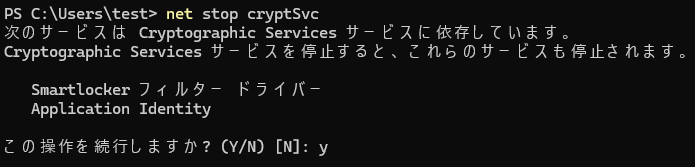

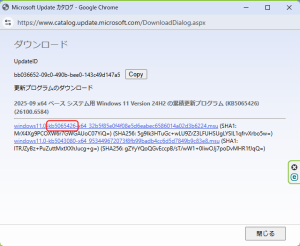
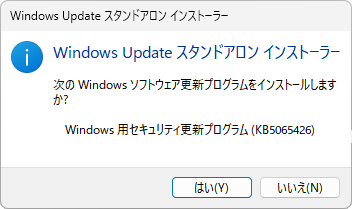
コメント